Trong thế giới kỹ thuật số ngày nay, việc tìm kiếm các giải pháp thay thế cho những phần mềm đắt đỏ đã trở thành một xu hướng tất yếu. Adobe Photoshop, dù là công cụ chỉnh sửa ảnh hàng đầu với mức phí đăng ký hàng năm, vẫn giữ vững vị thế “ông vua” không thể lay chuyển. Nhiều người dùng và chuyên gia đã không ngừng tìm kiếm các lựa chọn phần mềm mã nguồn mở hay trả phí khác có thể thay thế hoàn toàn Photoshop. Mặc dù GIMP thường xuyên xuất hiện trong danh sách những giải pháp thay thế miễn phí tốt nhất, nhưng thực tế cho thấy, Photoshop vẫn sở hữu hàng loạt tính năng độc quyền mà GIMP hay bất kỳ công cụ nào khác khó lòng sánh kịp.
Khi nói đến chỉnh sửa ảnh chuyên nghiệp, sự đầu tư vào Photoshop không chỉ là chi phí mà còn là khoản đầu tư vào hiệu suất, chất lượng và khả năng sáng tạo không giới hạn. Các tính năng tiên tiến, khả năng tùy chỉnh vượt trội và sự hỗ trợ mạnh mẽ từ cộng đồng cũng như nhà phát triển đã giúp Photoshop duy trì ngôi vị dẫn đầu. Hãy cùng dancongnghe.net khám phá 5 lý do cốt lõi khiến Photoshop vẫn là lựa chọn tối ưu cho những ai muốn đưa tác phẩm của mình lên một tầm cao mới.
 Máy tính xách tay MSI Summit E16 AI Studio với màn hình hiển thị tính năng AI trong Photoshop, minh họa sức mạnh của trí tuệ nhân tạo trong thiết kế đồ họa
Máy tính xách tay MSI Summit E16 AI Studio với màn hình hiển thị tính năng AI trong Photoshop, minh họa sức mạnh của trí tuệ nhân tạo trong thiết kế đồ họa
5 Lý Do Photoshop Vẫn Là Ông Vua Chỉnh Sửa Ảnh
1. Sức Mạnh Vô Song Của Trí Tuệ Nhân Tạo (AI) Trong Photoshop
Sự phát triển của trí tuệ nhân tạo (AI) đã tạo ra một phân khúc rõ rệt trong cộng đồng sáng tạo. Một mặt là những người dùng đón nhận và tận dụng tối đa lợi ích từ AI, mặt khác là những người vẫn còn e dè. Cá nhân tôi thường có xu hướng hạn chế sử dụng các tính năng AI trong phần mềm sáng tạo, nhưng với Photoshop, đây lại là một ngoại lệ đáng chú ý.
Mô hình AI Firefly của Adobe mang đến khả năng tạo sinh hình ảnh với chất lượng cao, tốc độ nhanh chóng và độ chính xác đáng kinh ngạc trong Photoshop. Dù không hoàn hảo – thực tế là không có AI tạo sinh nào hoàn hảo hoàn toàn – nhưng Firefly sản xuất ra những kết quả tốt vượt trội so với những kết quả kém chất lượng. Điều này mang lại lợi thế lớn cho các nhà thiết kế, nhiếp ảnh gia và những người sáng tạo nội dung, giúp họ hiện thực hóa ý tưởng một cách nhanh chóng và hiệu quả hơn.
Không chỉ dừng lại ở tính năng tạo sinh, Photoshop còn tích hợp hàng loạt công cụ sử dụng AI và mạng lưới thần kinh (neural networks) để rút ngắn đáng kể thời gian trong các quy trình làm việc phức tạp. Đây chính là loại AI mà tôi hoàn toàn ủng hộ. Các tính năng này được thể hiện rõ nét trong công cụ chọn vùng thông minh, khả năng loại bỏ vật thể gây xao nhãng và đặc biệt là bộ lọc Neural Filters đầy ấn tượng, cho phép biến đổi hình ảnh theo nhiều phong cách khác nhau chỉ trong vài cú nhấp chuột.
Trong khi đó, GIMP, cùng với nhiều công cụ mã nguồn mở khác, không có tính năng AI tích hợp sẵn. Một số plugin bên ngoài cho phép GIMP tích hợp các mô hình AI như Stable Diffusion hoặc Dall-E, nhưng việc này đòi hỏi nhiều thao tác phức tạp để đưa vào dự án GIMP của bạn, thay vì được hỗ trợ nguyên bản trong phần mềm.
 Giao diện GIMP trên máy tính xách tay với logo GIMP và Photoshop đặt cạnh nhau, thể hiện sự đối đầu giữa hai phần mềm chỉnh sửa ảnh
Giao diện GIMP trên máy tính xách tay với logo GIMP và Photoshop đặt cạnh nhau, thể hiện sự đối đầu giữa hai phần mềm chỉnh sửa ảnh
2. Chỉnh Sửa Không Phá Hủy Với Lớp Điều Chỉnh (Adjustment Layers)
Một trong những tính năng hữu ích lâu đời của Photoshop chính là các lớp điều chỉnh (Adjustment Layers). Bạn có thể thêm các lớp điều chỉnh cho nhiều mục đích khác nhau, và lợi ích vượt trội của chúng là khả năng áp dụng các chỉnh sửa lên hình ảnh dưới dạng các lớp riêng biệt. Điều này đảm bảo quá trình chỉnh sửa diễn ra theo nguyên tắc không phá hủy (non-destructive editing), cho phép bạn dễ dàng loại bỏ hoặc tiếp tục chỉnh sửa sau này mà không làm ảnh hưởng đến hình ảnh gốc.
Các lớp điều chỉnh có thể được thêm vào để thay đổi cân bằng màu sắc, độ bão hòa, chuyển đổi sang ảnh đen trắng hoặc thang độ xám, điều chỉnh ngưỡng (threshold) và nhiều hiệu ứng ảnh khác. Mỗi hiệu ứng được áp dụng như một lớp riêng biệt, và chỉnh sửa sẽ được áp dụng lên lớp đã chọn mà không làm thay đổi trực tiếp pixel của lớp đó.
Mặc dù nhiều tính năng tương tự có sẵn trong GIMP, nhưng thật không may, chúng lại không được áp dụng dưới dạng các lớp riêng biệt. Các hiệu ứng sẽ được áp dụng trực tiếp lên hình ảnh gốc, gây khó khăn đáng kể nếu bạn muốn thay đổi ý định sau này, vì việc loại bỏ hoặc chỉnh sửa các hiệu ứng sẽ trở nên vô cùng phức tạp.
Một ưu điểm khác của Adjustment Layers trong Photoshop là khả năng áp dụng nhiều lớp điều chỉnh khác nhau lên cùng một hình ảnh. Điều này không thể thực hiện theo cách tương tự trong GIMP, nơi tất cả các hiệu ứng sẽ được áp dụng trực tiếp vào cùng một lớp cơ sở, làm giảm tính linh hoạt và khả năng kiểm soát trong quá trình chỉnh sửa.
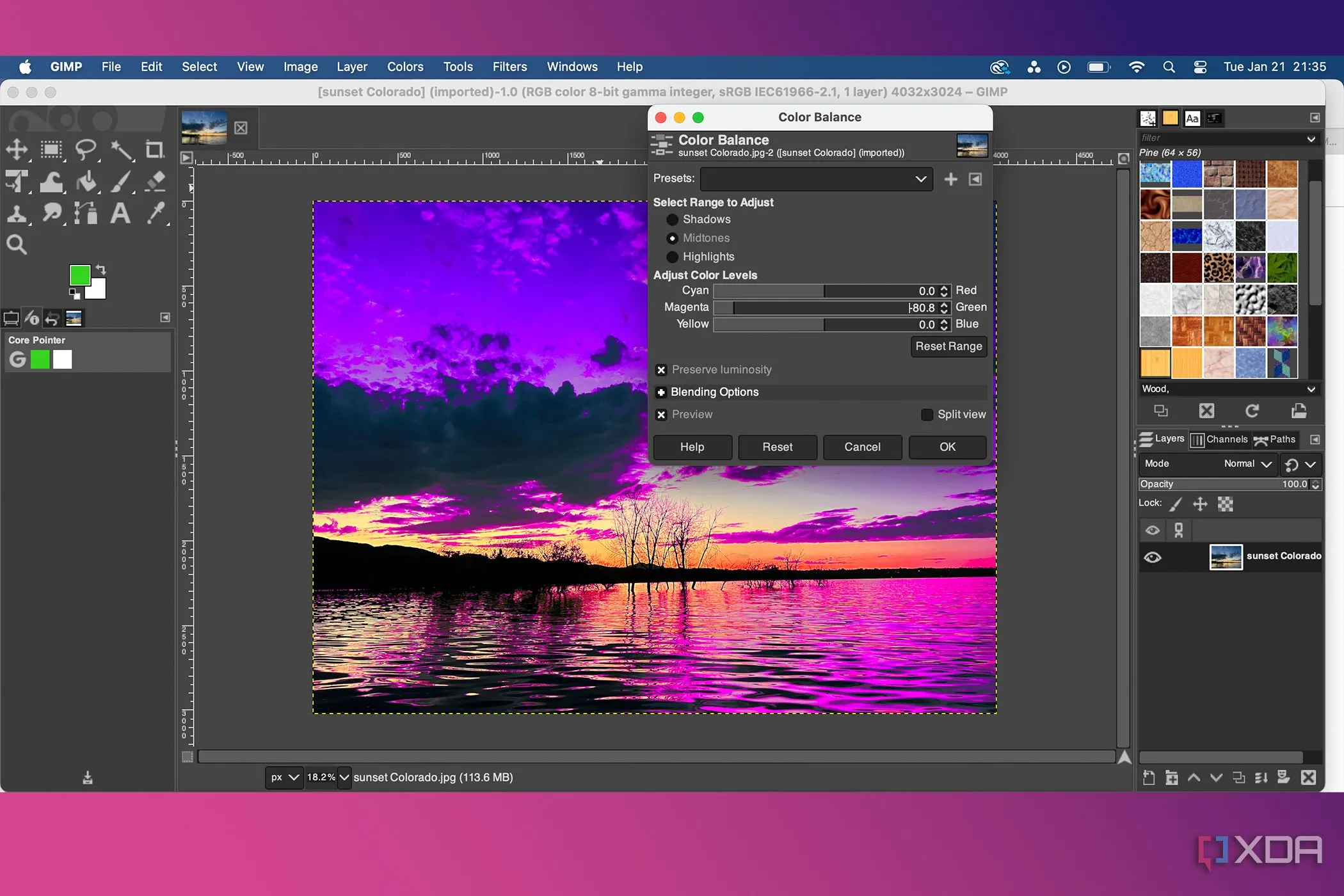 Các hiệu ứng điều chỉnh hình ảnh trong GIMP, minh họa sự khác biệt trong cách áp dụng so với Adjustment Layers của Photoshop
Các hiệu ứng điều chỉnh hình ảnh trong GIMP, minh họa sự khác biệt trong cách áp dụng so với Adjustment Layers của Photoshop
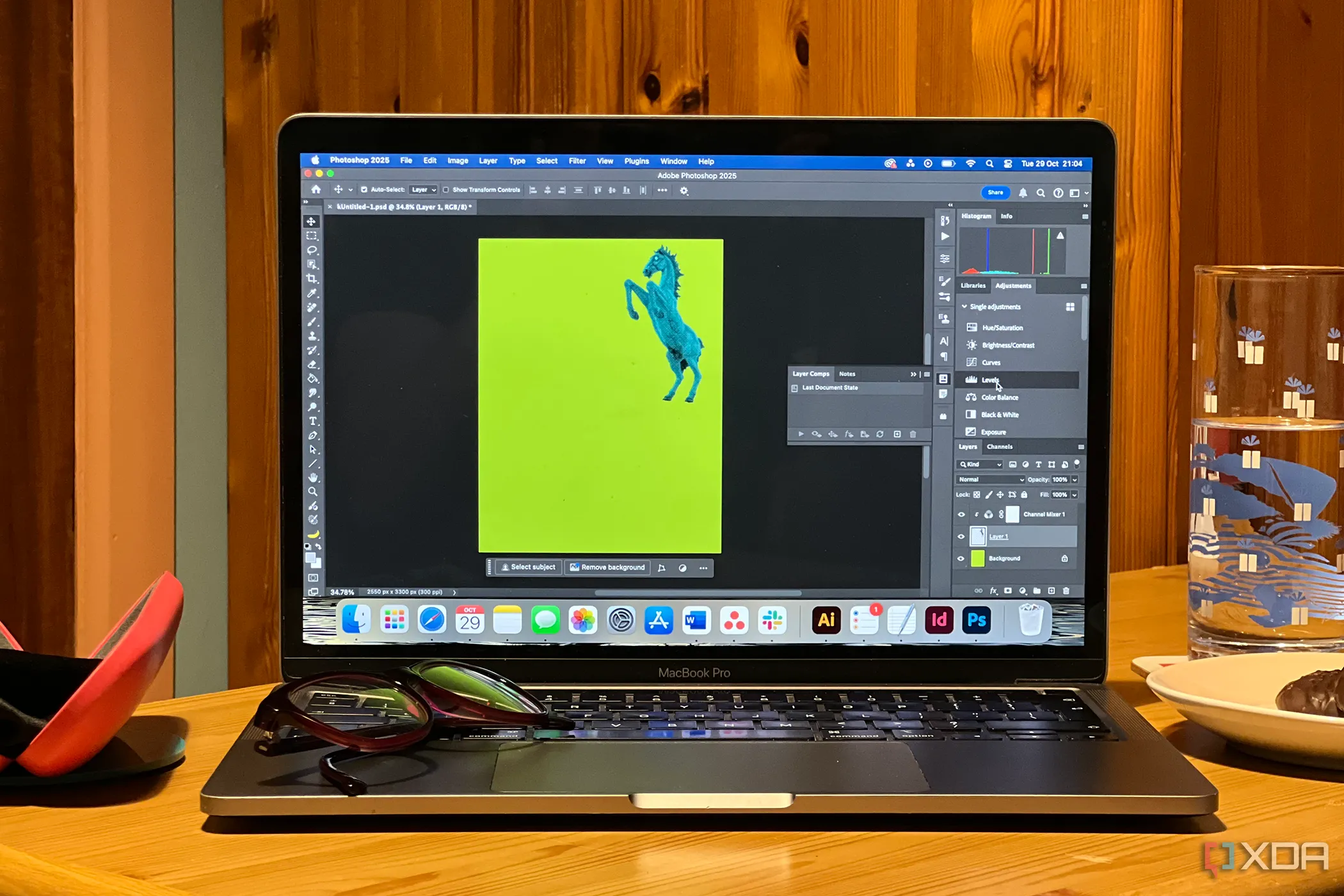 Giao diện phần mềm Adobe Photoshop đang chạy trên MacBook Pro, thể hiện khả năng làm việc chuyên nghiệp trên các thiết bị cao cấp
Giao diện phần mềm Adobe Photoshop đang chạy trên MacBook Pro, thể hiện khả năng làm việc chuyên nghiệp trên các thiết bị cao cấp
3. Hỗ Trợ Không Gian Màu CMYK Gốc – Hoàn Hảo Cho In Ấn
Khi thiết kế hoặc chỉnh sửa hình ảnh dành riêng cho hiển thị trên màn hình, bạn nên làm việc trong các cấu hình màu RGB. Hầu hết các hình ảnh kỹ thuật số hiện có đều ở cấu hình RGB và bạn sẽ không cần phải làm gì thêm khi chỉnh sửa chúng trong Photoshop hoặc GIMP.
Tuy nhiên, nếu bạn có ý định in hình ảnh hoặc thiết kế của mình, chúng gần như luôn cần được tạo ra trong không gian màu CMYK. Nếu bạn không thể tạo thiết kế bằng CMYK ngay từ đầu, bạn nên sử dụng phần mềm có khả năng chuyển đổi RGB sang CMYK – mặc dù quá trình này thường dẫn đến sự khác biệt màu sắc không mong muốn và gây thất vọng.
Photoshop hỗ trợ nguyên bản các cấu hình màu CMYK, cùng với RGB và Grayscale, với nhiều tùy chọn cho các hệ thống và mục đích sử dụng khác nhau. Điều này đảm bảo rằng màu sắc bạn thấy trên màn hình sẽ gần nhất với màu sắc khi in ra, giúp kiểm soát chất lượng sản phẩm in ấn một cách tối ưu. GIMP chỉ cung cấp các cấu hình RGB và Grayscale hạn chế, và không có hỗ trợ CMYK gốc. Bạn chỉ có thể chuyển đổi từ RGB sang CMYK bằng cách sử dụng một plugin của bên thứ ba. Đây có thể là một vấn đề nhỏ nếu bạn chỉ thiết kế hoặc chỉnh sửa cho các dịch vụ dựa trên màn hình, nhưng lại là một hạn chế lớn đối với công việc in ấn chuyên nghiệp.
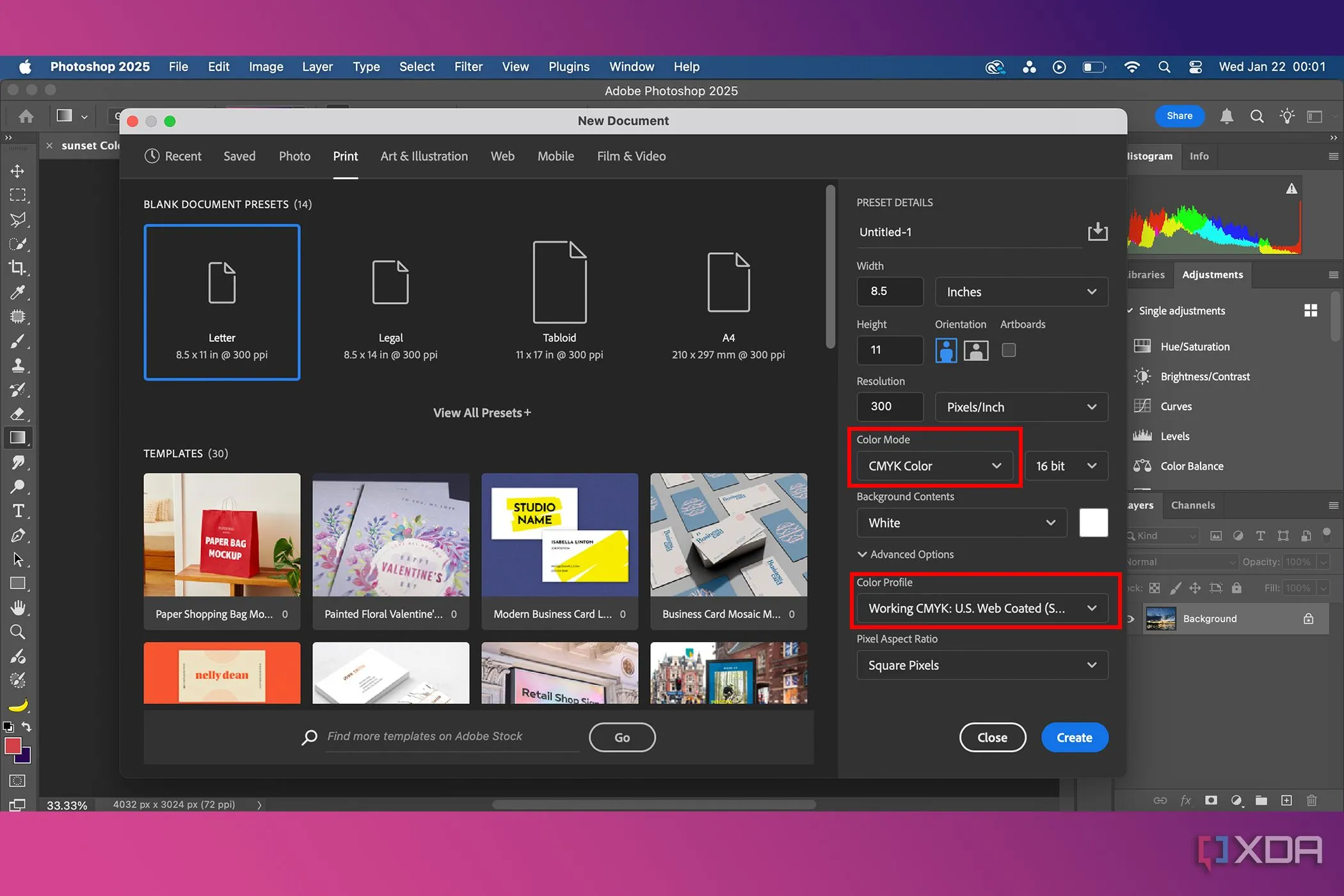 Các tùy chọn cấu hình màu CMYK trong Photoshop, cho phép người dùng tối ưu hình ảnh cho mục đích in ấn chuyên nghiệp
Các tùy chọn cấu hình màu CMYK trong Photoshop, cho phép người dùng tối ưu hình ảnh cho mục đích in ấn chuyên nghiệp
4. Bộ Công Cụ Chọn Vùng Đa Dạng và Siêu Chính Xác
Các công cụ chọn vùng có thể dễ dàng bị bỏ qua về tầm quan trọng. Tuy nhiên, với dải công cụ chọn vùng phong phú của Photoshop, đôi khi người dùng dễ quên rằng chúng không tồn tại theo cùng một cách trong các chương trình như GIMP.
Photoshop không chỉ sở hữu các tùy chọn chọn vùng dựa trên AI cho phép lựa chọn thông minh, nhanh chóng và chính xác các đối tượng phức tạp chỉ bằng một cú nhấp chuột, mà còn có vô số lựa chọn chọn vùng khác. Điều này giúp người dùng giải quyết mọi tác vụ chọn vùng, từ đơn giản đến phức tạp nhất, một cách hiệu quả.
GIMP cung cấp các công cụ chọn vùng cơ bản: công cụ chọn hình chữ nhật và hình elip, công cụ chọn tự do (free select), chọn bằng kéo (scissors select), chọn tiền cảnh (foreground select), chọn theo vùng mờ (fuzzy select) và chọn theo màu sắc. Mặc dù nghe có vẻ đa dạng, nhưng các công cụ này vẫn còn rất cơ bản so với những gì Photoshop mang lại.
Photoshop cung cấp một loạt các tùy chọn chọn vùng dựa trên hình dạng; các lựa chọn đa giác, từ tính (magnetic) và tự do (freehand), cây đũa thần (magic wand), bút chọn (selection brush), và các công cụ chọn vùng AI. Mặc dù một số công cụ này tương tự như của GIMP, nhưng hiệu quả của quá trình chọn vùng trong Photoshop vượt trội hơn hẳn. Ngoài ra, trong các công cụ chọn vùng của Photoshop, bạn còn có thể lưu lại các vùng chọn và sử dụng chúng cho nhiều mục đích khác nhau trong quy trình làm việc sáng tạo của mình, tiết kiệm thời gian và tăng cường tính nhất quán.
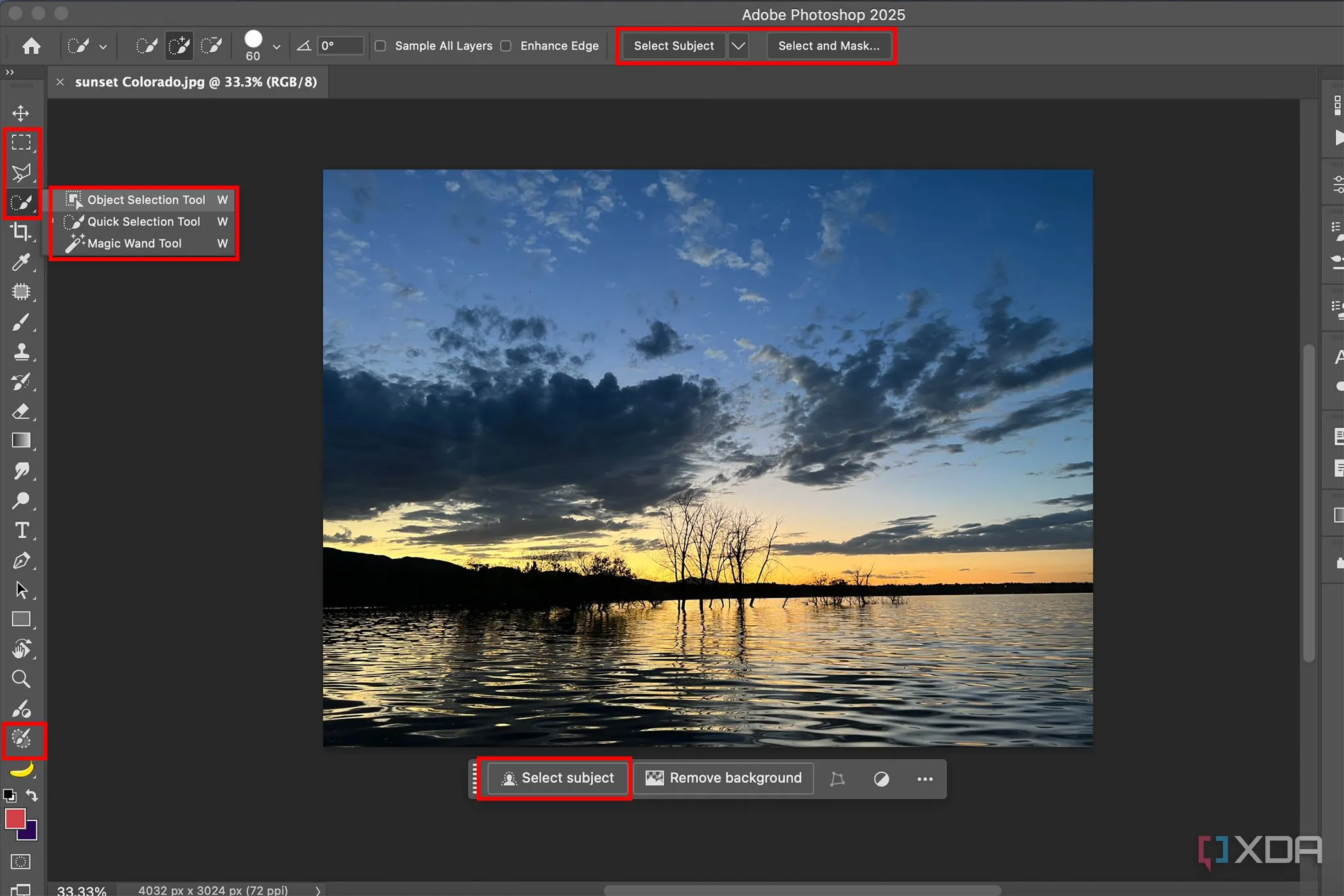 Thanh công cụ chọn vùng đa dạng trong Photoshop, bao gồm các công cụ AI và tùy chọn lựa chọn phức tạp, nâng cao hiệu quả làm việc
Thanh công cụ chọn vùng đa dạng trong Photoshop, bao gồm các công cụ AI và tùy chọn lựa chọn phức tạp, nâng cao hiệu quả làm việc
5. Giao Diện Người Dùng Thân Thiện, Tối Ưu Trải Nghiệm (UX/UI)
Giao diện của một phần mềm sáng tạo cần phải hữu ích, thân thiện và dễ tiếp cận với tất cả mọi người. Giao diện của Photoshop đã làm được điều đó đến mức nhiều đối thủ cạnh tranh sử dụng bố cục giao diện tương tự một cách đáng kinh ngạc trong phần mềm của họ.
Giao diện và các menu của Photoshop được gắn nhãn rõ ràng, hoạt động đáng tin cậy và bố trí gọn gàng trong không gian cung cấp. Bạn cũng có thể tùy chỉnh không gian làm việc của Photoshop để phản ánh quy trình và nhu cầu của mình, nhưng không gian làm việc mặc định thường hoạt động tốt cho hầu hết người dùng. Các bảng điều khiển và cửa sổ bật lên có thể được thu gọn một cách kín đáo, dễ dàng truy cập từ các biểu tượng rõ ràng, giúp bạn không phải đoán mò hay chờ đợi chú giải công cụ để biết các công cụ nào đang ẩn mình.
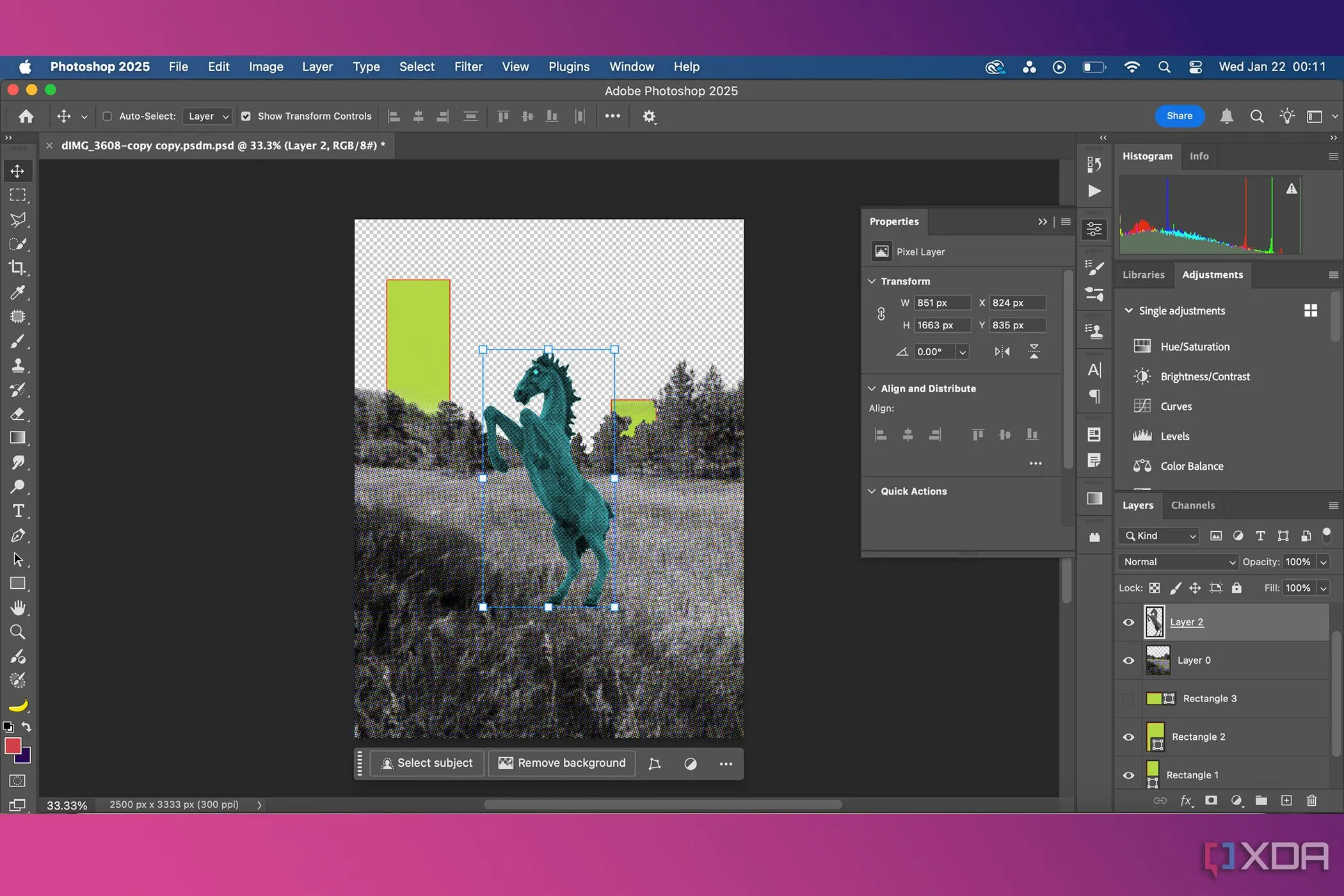 Giao diện người dùng Photoshop với bảng điều khiển thuộc tính được bố trí khoa học, tối ưu trải nghiệm và quy trình làm việc cho người dùng
Giao diện người dùng Photoshop với bảng điều khiển thuộc tính được bố trí khoa học, tối ưu trải nghiệm và quy trình làm việc cho người dùng
Giao diện của GIMP lại có phần lỗi thời, hơi lộn xộn và không sử dụng các biểu tượng rõ ràng. Nhiều người dùng thường phải mất vài giây rê chuột qua các biểu tượng để xem tên của chúng vì biểu tượng không đủ rõ ràng hoặc khó nhận biết mục đích. Điều này làm tăng thêm thời gian không cần thiết vào quy trình làm việc hoặc dẫn đến việc phải liên tục nhấp chuột để tìm kiếm các công cụ đơn giản.
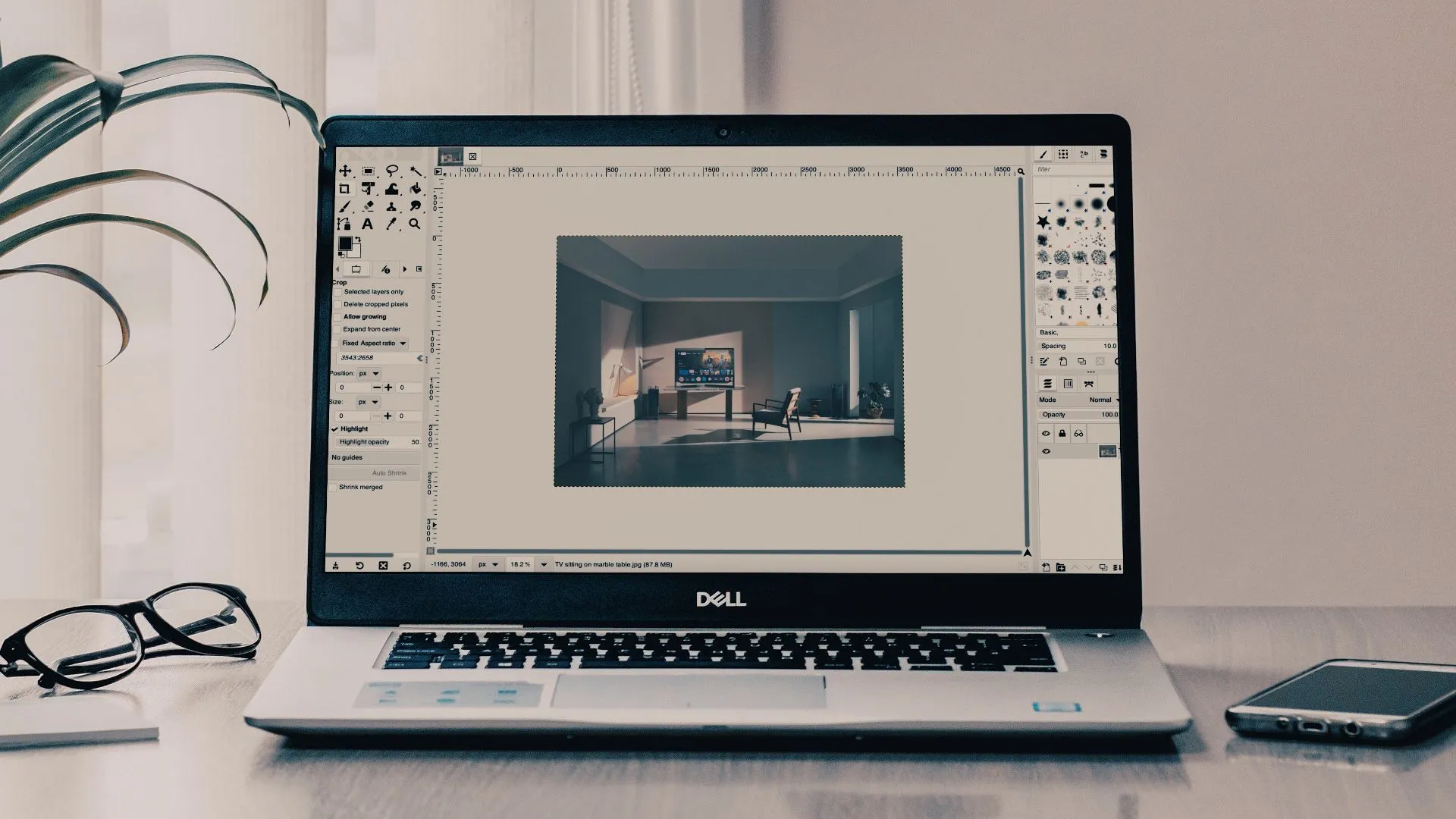 Máy tính xách tay hiển thị giao diện GIMP cùng với các tùy chọn plugin, cho thấy nỗ lực của GIMP trong việc cải thiện tính năng và trải nghiệm người dùng
Máy tính xách tay hiển thị giao diện GIMP cùng với các tùy chọn plugin, cho thấy nỗ lực của GIMP trong việc cải thiện tính năng và trải nghiệm người dùng
Kết Luận
Mặc dù GIMP thường được liệt kê là một trong những lựa chọn thay thế tốt nhất cho Photoshop, đặc biệt nếu bạn đang tìm kiếm một công cụ miễn phí hoặc tập trung vào phần mềm mã nguồn mở, nhưng nó vẫn chưa thể sánh kịp với công cụ sáng tạo hàng đầu của Adobe. Việc sử dụng GIMP thay vì Photoshop đòi hỏi nhiều sự kiên nhẫn và kiên trì hơn để học cách sử dụng, tải xuống các plugin để có thêm tính năng và chấp nhận sức mạnh phát triển kém hơn.
Photoshop vẫn giữ vững vị thế dẫn đầu trong ngành công nghiệp phần mềm sáng tạo, bất kể các lựa chọn thay thế mã nguồn mở có tốt đến đâu. Với sức mạnh AI vượt trội, khả năng chỉnh sửa không phá hủy linh hoạt, hỗ trợ không gian màu CMYK toàn diện, bộ công cụ chọn vùng chính xác và giao diện người dùng thân thiện, Photoshop thực sự là lựa chọn không thể thay thế cho các chuyên gia và những ai muốn đạt được chất lượng cao nhất trong các dự án chỉnh sửa ảnh của mình.
Bạn nghĩ sao về các tính năng độc quyền của Photoshop? Liệu GIMP có thể thực sự thay thế được “ông vua” này trong tương lai? Hãy chia sẻ ý kiến của bạn trong phần bình luận bên dưới!